1、打开Visual Studio 2017软件

2、新建项目,选择“Visual C#--Windows桌面--Windows窗体应用”,确定
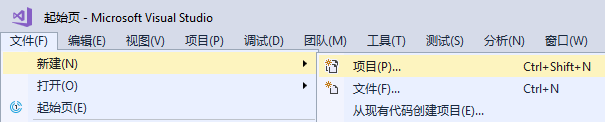

3、在左侧工具箱的“常规”选项卡或者新建的一个选项卡中单击右键“选择项”,打开
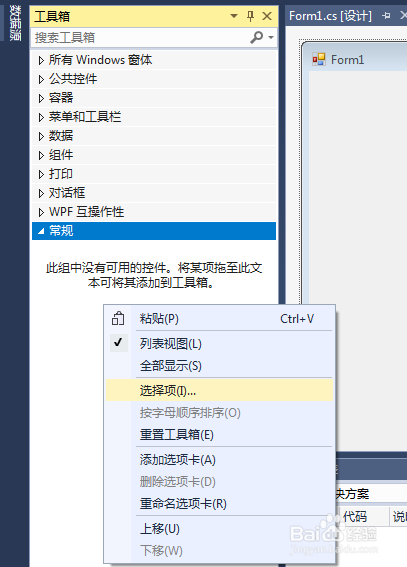
4、在弹出的“选择工具箱项”窗口中的“.NET Framework”选项卡中,点击“浏览”
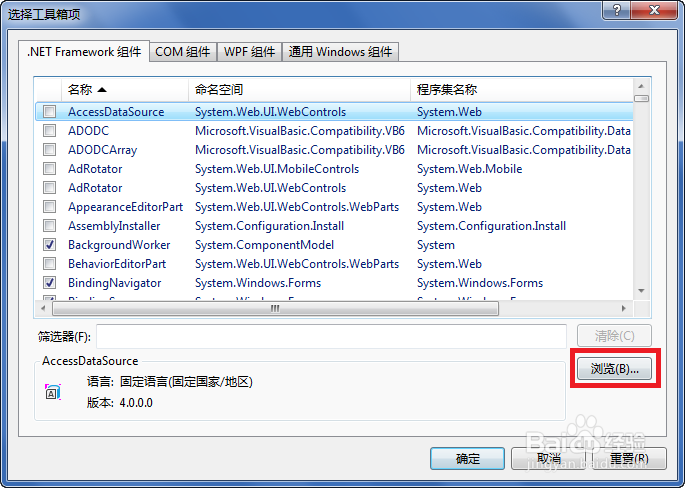
5、在VisionPro的安装所在盘中,找到“C:\Program Files (x8瀵鸦铙邮6)\Cognex\VisionPro\ReferencedAssemblies”文件夹,选择你需要添加的dll文件,可单选,多选和全选
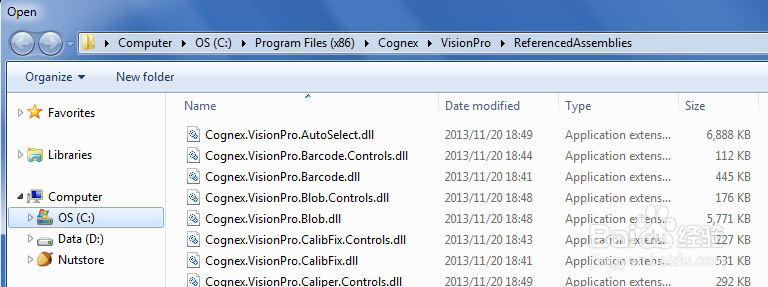
6、选择你所需要的dll文件,确定后,即可看到该dll文件对应的控件
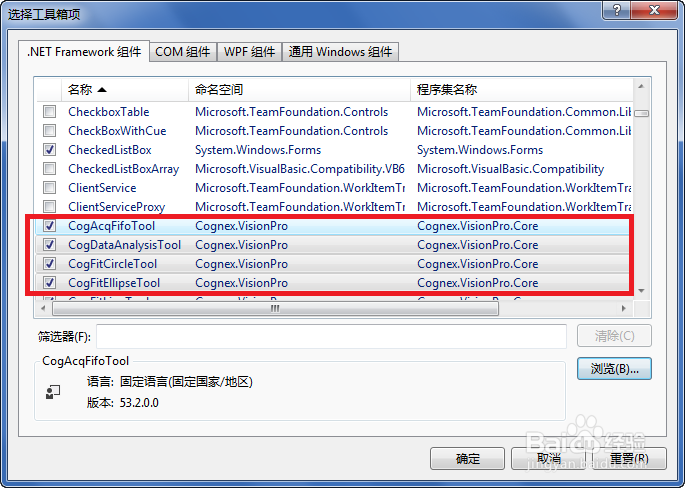
7、点击确定后,就能在左侧的工具箱中看到你所添加的控件了,将其拖拽到C#程序中就可以应用了。

